Créer des graphiques à l'aide de PicMonkey, Canva, Visme et Photopea [A Review]
Publié: 2022-02-15Concevoir des images personnalisées pour votre entreprise peut être coûteux, prendre du temps et tout simplement écrasant. Cependant, il faut parfois le faire. J'ai AUCUNE expérience en conception graphique. Néanmoins, j'ai décidé de tenter de créer des images à l'aide de certains des outils de conception et d'édition préférés de notre équipe pour voir à quel point ces plateformes sont faciles à utiliser.
Je me suis donné un maximum de deux heures sur chaque site pour compléter une image d'en-tête pour une campagne sur ShortStack. Cependant, gardez à l'esprit que ces services peuvent être utilisés pour créer des graphiques pour toutes sortes de raisons, comme les publications sur les réseaux sociaux (ils sont TRÈS populaires parmi les influenceurs Instagram), votre site Web ou tout ce dont vous pourriez avoir besoin.
Parce que je suis un designer novice, j'ai aussi demandé à mon collègue, Justin, de vérifier les outils. Il a une connaissance intermédiaire des outils de conception graphique, j'ai donc pensé que sa perspective de travail avec les différentes plates-formes serait utile aux gens qui décident quelle option ils veulent vérifier.
Photopea
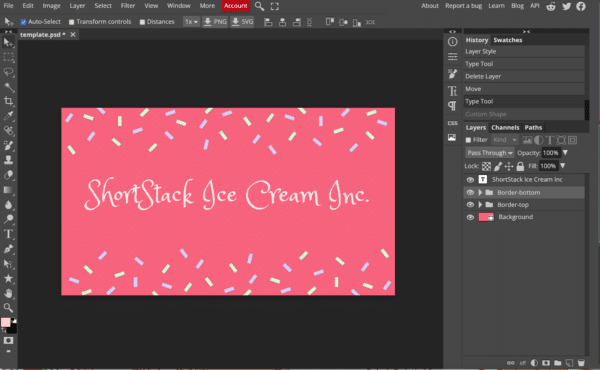
Photopea est une plateforme 100 % gratuite que vous pouvez utiliser pour concevoir et éditer des images. Vous pouvez payer pour un compte premium pour supprimer les publicités, mais que vous payiez ou non, vous avez accès à toutes les fonctionnalités, ce qui est génial.
Première impression : Photopea ressemble beaucoup à Adobe Photoshop. Il existe une bonne sélection de modèles gratuits pour vous aider à démarrer un tout nouveau projet.
Avantages : J'ai aimé la possibilité de sélectionner rapidement la taille d'image dont vous avez besoin en fonction du cas d'utilisation (par exemple, photo de couverture Facebook ou publication Instagram). De plus, j'ai apprécié la grande variété d'options de polices disponibles. J'ai également pu voir à quel point l'option de personnalisation complète de la conception est utile pour les concepteurs plus avancés. Le meilleur de tous, c'est totalement gratuit!
Inconvénients : Il m'a fallu un certain temps pour comprendre les différentes fonctions. Il n'y a pas de tutoriel, vous êtes simplement encouragé à choisir un projet et à partir. L'aide est un peu enterrée, donc ça peut devenir un peu déroutant, surtout pour les gens comme moi qui n'ont pas d'expérience dans Photoshop.
Examen global : Il m'a fallu 1,5 heure pour modifier et créer l'image d'en-tête, ce qui était inférieur aux deux heures que j'avais allouées. Il était facile de choisir un modèle de modèle que j'aimais et de le personnaliser. En tant que premier utilisateur, il m'a fallu un certain temps pour comprendre comment changer les couleurs de chaque couche de ma conception. Une fois que j'ai compris, le reste du processus de conception s'est bien passé.
Dans cette conception, je n'ai même pas eu la chance de jouer avec toutes les fonctionnalités offertes par Photopea. En plus d'utiliser un modèle, vous pouvez modifier n'importe quelle photo ou créer un design à partir de zéro.
Personnellement, j'aurais apprécié un simple tutoriel ou une vidéo (comme ceux que nous fournissons pour ShortStack University) juste pour avoir une idée de ce que fait chaque bouton. Cependant, ils ont une page Reddit, où vous pouvez demander de l'aide et obtenir des conseils sur l'utilisation de Photopea.
L'avis de Justin :
Pour les designers intermédiaires/professionnels, Photopea, c'est comme enfiler une paire de pantoufles confortables - instantanément familières. La mise en page est fondamentalement identique à Photoshop 6 ; donc si vous avez l'habitude d'éditer avec Adobe Creative Suite (ou même certains des autres programmes de conception notables comme GIMP, Procreate ou Affinity Photo), vous n'aurez aucun problème à trouver la plupart de ce dont vous avez besoin pour vous lancer directement. Cependant, Je ne recommanderais pas Photopea en remplacement direct de Photoshop, car il manque certaines fonctionnalités qu'un utilisateur expérimenté remarquerait immédiatement.
Pour un moyen rapide et sale de créer gratuitement un graphique à partir de zéro, il est difficile de trouver une plate-forme meilleure que Photopea. Un inconvénient, Photopea a récemment commencé à ajouter d'énormes publicités sur le côté de l'écran, ce qui réduit considérablement votre espace de travail. Cependant, vous pouvez passer à un forfait payant (surprise !) pour les supprimer. Bien que Photopea soit un excellent logiciel de navigation gratuit, si vous payez pour supprimer les publicités, vous pouvez envisager de payer un peu plus pour un logiciel payant plus éprouvé.
Toile
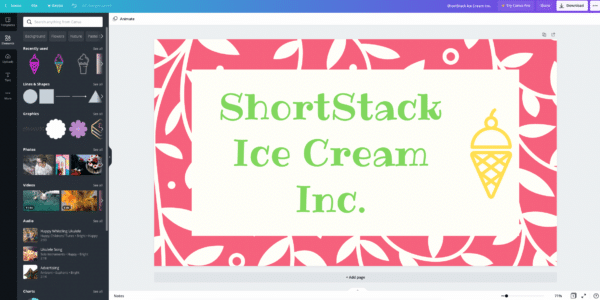
Selon Canva, leur plate-forme est destinée aux individus et aux équipes qui "veulent concevoir absolument n'importe quoi". Canva propose à la fois une option gratuite et une option payante. Certaines fonctionnalités du forfait payant ne sont pas disponibles avec l'option gratuite.
Première impression : Canva propose de nombreux guides de taille (par exemple, page de couverture Facebook, bannière de blog, etc.). Un simple didacticiel par clic (seulement quatre étapes) s'affiche pour vous aider à démarrer. Il existe de nombreux modèles, ce qui peut être écrasant, mais la conception conviviale pour l'édition est rafraîchissante.
Avantages : Conception par glisser-déposer super facile à utiliser. De nombreuses options de conception sont disponibles avec la version gratuite. Vous ne pouvez vraiment pas gâcher! De plus, les éléments de conception qu'ils fournissent sont frais et élégants.
Inconvénients : les fonctionnalités payantes sont affichées à côté des fonctionnalités gratuites, et vous ne pouvez pas filtrer les modèles, les polices et les images pour afficher uniquement les versions gratuites. Créer du contenu entièrement personnalisé est plus difficile qu'avec Photopea.
Avis global : Canva est idéal lorsque vous n'avez pas beaucoup de temps à consacrer et que vous devez produire quelque chose rapidement. J'ai créé mon en-tête en une heure.
J'ai apprécié le tutoriel simple qui m'a permis de savoir où aller pour différentes fonctionnalités. J'aime aussi le nombre de modèles gratuits, d'images, d'images clipart, de polices et d'autres éléments de conception qu'ils proposent.
C'était frustrant quand je cliquais sur un élément et qu'un pop-up me demandait si je voulais essayer la version payante à chaque fois. Célibataire. temps. Cependant, si c'est ma plus grande plainte, alors je dois dire que Canva est une excellente option.
L'avis de Justin :
Je ne pense pas que la création d'un graphique ou d'une vidéo d'aspect professionnel puisse être plus facile que ce que propose Canva. Bien que l'ensemble du processus soit plutôt "sur des rails" (tout se résume essentiellement à sélectionner votre favori dans une bibliothèque d'options), il est toujours impressionnant de voir à quelle vitesse vous pouvez créer un graphique ou une vidéo qui semble avoir pris des heures à créer.

Si vous souhaitez obtenir un peu plus de granularité avec votre conception, les capacités d'édition sont nombreuses. Cependant, vous n'aurez pas le contrôle précis que vous auriez avec quelque chose comme Photoshop ou Photopea. Il est remarquablement absent de tout ce qui ressemble à un panneau de calques, ce qui faciliterait la sélection d'un élément à modifier par rapport à la nécessité de cliquer sur ce que vous souhaitez modifier dans la zone d'aperçu.
Visme
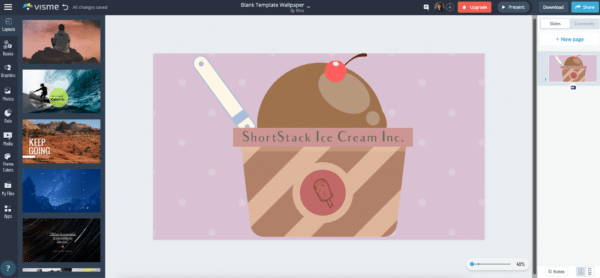
Sur leur site, Visme affirme que vous pouvez "créer des expériences de marque visuelles pour votre entreprise, que vous soyez un designer chevronné ou un novice total". Étant un novice total, leur affirmation était vraie pour moi! Cela étant dit, Visme propose plusieurs options qui peuvent répondre aux besoins de chacun, du personnel au professionnel, y compris un essai gratuit.
Première impression : j'ai adoré voir apparaître tous les trucs et astuces pendant que je travaillais sur mon design. Même un guide de ressources avec des liens vers leur blog et des articles d'aide est apparu, ce que j'ai trouvé utile.
Avantages : Il est incroyablement facile à utiliser. J'ai créé l'image ci-dessus en 10 minutes. Les thèmes prédéfinis sont tous magnifiques et ils ont facilité la conception de mon image. Les options de personnalisation disponibles sont également superbes.
Inconvénients : Bien qu'ils proposent un forfait gratuit, leur prix commence à 29 $ par mois. À mon avis, les fonctionnalités fournies par Visme en valent la peine, mais cela peut sembler un peu raide pour certains. J'aurais aimé plus d'options de clip art. Alors que Visme a plus d'options gratuites que Canva, ils ont moins d'options au total.
Revue générale : J'ai apprécié l'utilisation de Visme pour créer mon design. La plate-forme facile à utiliser m'a fait sentir à l'aise et confiant que je pouvais créer un design qui me satisfaisait. J'ai trouvé facile d'ajouter des liens cliquables et des animations aux conceptions. J'ai également apprécié les conseils d'aide qui apparaissaient lorsque je naviguais dans leurs outils de conception. Le seul inconvénient est le prix du plan premium; cependant, l'essai gratuit vous offre de nombreuses options de personnalisation.
L'avis de Justin :
À première vue, Visme semble très similaire à Canva : une expérience simplifiée mise en place pour vous permettre de créer un contenu d'aspect professionnel avec un travail très minimal. Cependant, Visme est nettement plus axé sur un utilisateur professionnel. Bien qu'ils aient des options et des modèles prédéfinis pour toutes sortes de graphiques et de vidéos différents, leur plate-forme se concentre principalement sur la création de contenu pour les présentations, les infographies et d'autres supports liés à l'entreprise et le concepteur de contenu en tient compte.
Dans l'ensemble, c'est une autre option solide pour créer rapidement du contenu avec peu ou pas d'expérience en conception. Certaines fonctionnalités sont disponibles dans Visme qu'un concepteur plus avancé trouvera utiles, comme une "liste d'objets" qui agit comme un panneau de calques.
PicMonkey
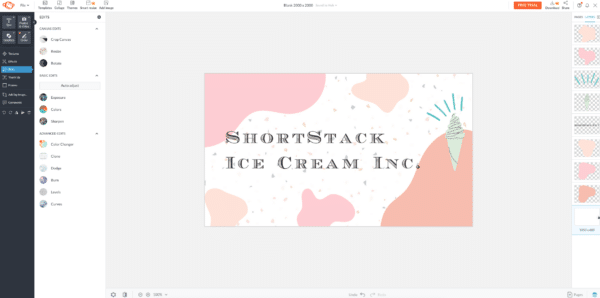
PicMonkey est une plate-forme par abonnement avec quelques plans différents. Bien qu'il s'agisse d'un site d'abonnement, ils bénéficient d'un essai gratuit d'une semaine. Leur option la plus basse n'est que de 8 $ par mois, ce qui, je pense honnêtement, est une aubaine pour la valeur !
Premières impressions : j'aime beaucoup la fonctionnalité combinée du glisser-déposer avec le niveau insensé de personnalisation que vous pouvez atteindre. Même si PicMonkey n'a pas fourni de didacticiel, il était facile de démarrer.
Avantages : Conception facile par glisser-déposer. La plate-forme combine la facilité d'utilisation de Canva et la possibilité de personnaliser chaque aspect de votre conception comme Photopea et Photoshop. La pléthore d'éléments de conception, tels que les « blobs artistiques » qui peuvent être tournés, retournés, agrandis ou réduits, la couleur et la transparence, est fantastique !
Inconvénients : Dans l'ensemble, je ne suis pas fan des modèles qu'ils ont fournis pour un simple en-tête de site Web. De plus, il nécessite un abonnement mensuel pour utiliser le service.
Revue générale : Sur les trois plates-formes que j'ai testées, PicMonkey est ma préférée. Malgré mon manque d'expérience en design, il m'a été facile de créer quelque chose d'agréable à l'œil. Je me suis retrouvé enthousiasmé par tous les outils de conception tels que les bordures, les images clipart, les textures, les formes, les choix de polices, etc. La conception de mon image d'en-tête a été une expérience agréable et rapide ; cela ne m'a pris qu'une heure.
La partie la plus difficile de la conception de mon image a été de trouver un modèle qui fonctionnerait. Une fois que j'ai trouvé quelque chose qui me plaisait, j'ai pu ajuster les couleurs, ajouter quelques formes supplémentaires et BAM, j'avais terminé.
L'avis de Justin :
PicMonkey a un tas de modèles prédéfinis et un nombre apparemment infini de conceptions parmi lesquelles vous pouvez choisir pour vous lever et aller rapidement. En tant que produit Shutterstock et ayant accès à l'impressionnante collection d'images de stock de Shutterstock, l'éditeur de contenu de la plate-forme se concentre davantage sur l'édition de photos que la plupart des autres. C'est bien pour apporter des modifications à toutes les photos que vous souhaitez utiliser avant de les verrouiller en place.
L'éditeur dispose également d'un panneau de calques affiché par défaut sur le côté droit de l'écran, ce qui, à mon avis, facilite la sélection et l'édition des composants. PicMonkey est une plate-forme très complète. Il est facile à utiliser pour un débutant, mais a suffisamment de profondeur et de fonctionnalités pour satisfaire un concepteur qui souhaite un peu plus de contrôle. Cependant, PicMonkey semble cacher la plus grande quantité de cloches et de sifflets (y compris l'accès complet à la bibliothèque de stock) derrière son mur de paiement.
Quelle plateforme devez-vous utiliser ?
Alors, quelle plateforme est la meilleure ? Cela dépend de ce dont vous avez besoin ! Canva est un excellent outil gratuit pour ceux qui ne sont pas très férus de technologie mais qui souhaitent créer un superbe design. Photopea est idéal pour les concepteurs plus avancés qui souhaitent une alternative à Adobe Photoshop. Visme est une option solide pour les entreprises qui ont besoin d'une plate-forme leur permettant de créer facilement des supports, des présentations et du contenu Web professionnels. Enfin, PicMonkey est idéal si votre budget vous permet de payer un abonnement mensuel et si vous souhaitez une excellente combinaison de conception conviviale et de personnalisation.
